
動画コンテンツや動画広告を作成する際に字幕をつけることができれば、その内容はより分かりやすく、理解しやすいものになります。字幕を編集するにはソフトやアプリを使用すれば簡単です。また、社内リソースが足りない場合は外注もおすすめ。字幕編集の仕方から外注の活用法までを紹介していきます。
目次
自分で動画に字幕を編集するやり方は?
まずは自分で動画に字幕を編集するやり方を紹介します。
動画の画面ごとに字幕を入れる
動画ソフトの編集画面で、適時テキストを入力していく方法です。ただし、多くの場面に複数文字を入れる場合や修正箇所が出てきた場合、入力した文字や場所が多ければ多いほど、そのぶんの手間がかかります。挿入方法は利用する動画作成ソフトによって異なるため、そのスタイルに従って行います。
SRTでテキストファイルを作成し挿入する
字幕を作成するパターンと、字幕を動画に合成するパターンの2つのプロセスがあります。仮に、動画に入れる文字が5文字でも5,000文字でも、字幕の作成自体は1度にまとめてでき、それを合成するだけになるので効率的な作業が可能です。
こちらの方法は、SRT、ASSといった字幕のファイル形式(フォーマット)を利用し、字幕の作成を行います。メモ帳を立ち上げ、以下の形式に沿って字幕となるテキストを入力します。
—————-
字幕番号
表示開始時間 –> 表示終了時間
表示する文字
字幕番号
表示開始時間 –> 表示終了時間
表示する文字
—————-
たとえば、「ありがとう」という文字を動画開始1秒後から10秒後まで、「さようなら」 という文字を動画開始15秒後から20秒後まで表示させたいときは、以下のような形になります。
—————-
1
00:00:01:000 –> 0:00:10:000
ありがとう
—————-
—————-
2
00:00:15:000 –> 0:00:20:000
ありがとう
—————-
字幕番号は1からスタートし、表示時間はHH:MM:SS:MMMという形にしましょう。作成が終わったら名前をつけて保存→srt形式かass形式、文字コードUTF-8で指定し、保存します。
おすすめの字幕の編集ソフトとは
macでも使える「Filmora for Windows」
Filmora for Windowsは、for Windowsとありますがmacでも使えるソフトです。さまざまな文字効果=エフェクトが利用でき、本格的な映像作品で登場するような字幕を簡単に挿入できます。音楽、クロマキー合成、逆再生といった機能もインターフェイスがわかりやすいので簡単に利用が可能です。
上級者にもおすすめの「AviUti」
AviUtiは、初心者から編集に慣れた上級者まで幅広く使えるソフトです。字幕だけではなく、動画にフィルターをかける、不要場面をカットするなどの機能もついています。インターフェイスはシンプルで使えるテンプレートも少ないため、使っていて迷う部分も少ないでしょう。
あらゆる形式に変換できる「VideoPad動画編集」
プロ並みの動画にできる機能が満載の編集ソフトは、VideoPad動画編集です。文字のエフェクトや、動画の分割と結合、明るさや色彩調整など動画のクオリティにこだわりたい方におすすめです。
おすすめの字幕の編集アプリとは

スマートフォンでも自在に字幕が編集できるおすすめのアプリを紹介しましょう。
幅広く使える「iMovie」
iMovieはiPhone用ですが、Apple社が開発した人気アプリとなっており無料で使えます。字幕の挿入だけではなく、動画のトリミングや音楽の挿入もできます。タイムライン機能、SNSとの連携も可能です。
豊富な機能の「VideoShow」
VideoShowもスマートフォン用アプリで、iPhone/Android両方に対応しています。字幕の挿入、動画のトリミングや音楽の挿入だけではなく、落書きやステッカーの貼り付け、再生速度調整も可能です。日本語対応で使いやすく、SNSとの連携もスムーズです。
字幕の挿入に特化した「vont」
vontもiPhoneのみ対応で無料で使えますが、有料版もあります。機能は字幕挿入機能に特化しており、そのぶん多彩な機能の利用が可能です。フォント、サイズ、文字揃え、文字の色や塗りつぶし、透明度などのスタイル、文字色、文字のアニメーションも自由自在に編集できます。
字幕編集はアウトソーシングできる?

字幕ソフトやアプリを紹介してきましたが、編集する時間がない・できる人材がいないなどリソースが足りないこともあるでしょう。このような時にぜひ検討したいのは、アウトソーシング(外注)です。たとえば、動画編集が専門の字幕テロップ作成会社に依頼したり、クラウドソーシングなどで登録する個人に依頼したりする方法があります。
テロップ作成の専門会社に依頼すると、1カ所挿入するごとに400~500円程度がかかり、画質ごとに基本料金が設定されているケースもあります。クラウドソーシングは個人やフリーランスに依頼するため、依頼先によっては予算内で済むこともあり、納期なども柔軟に対応してもらえるのも特徴です。
ユーザー数No1のクラウドソーシングサービス「クラウドワークス」のサービス説明資料はこちらからダウンロードできます。
▶【無料ダウンロード】「クラウドワークス」のサービス特徴・導入事例・発注相場などを紹介
字幕編集にはクラウドワークスがおすすめ
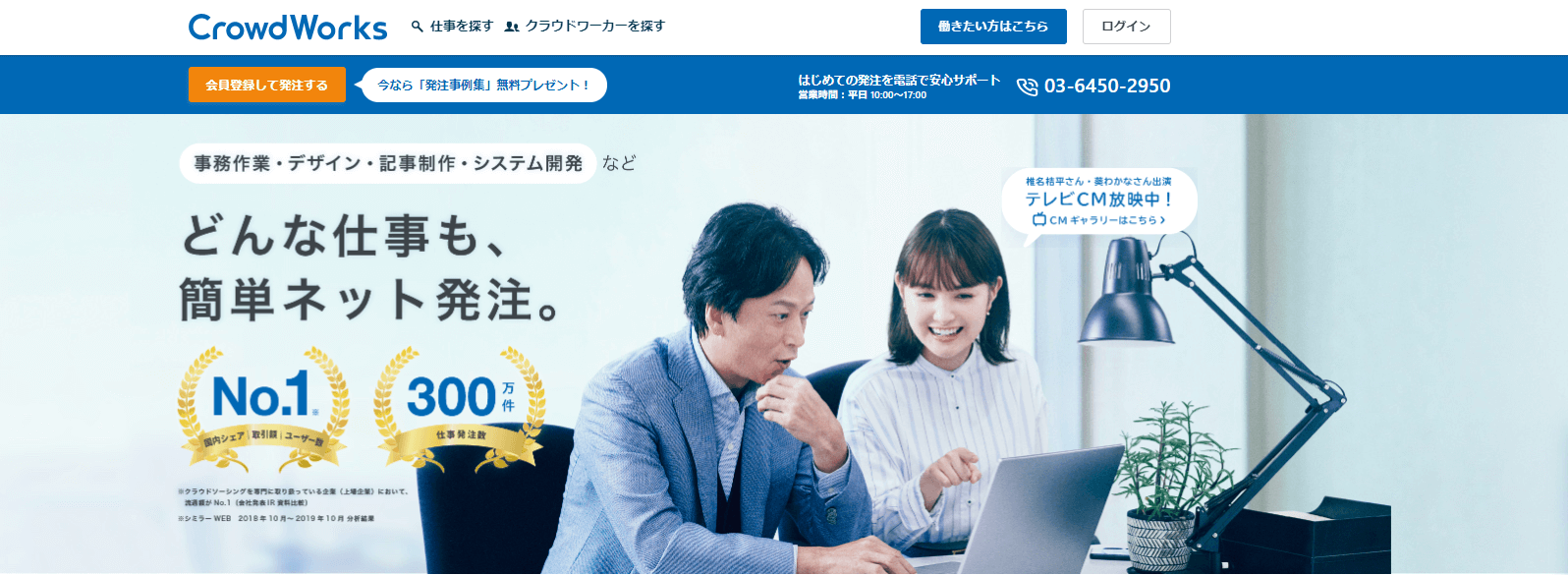
実はクラウドソーシングの会社はたくさん存在します。そのため、ちょっと調べただけではどこのサービスが良いのか決めかねてしまうでしょう。そこで、数あるサービスの中でもクラウドワークスがおすすめな理由を紹介します。
多くのクラウドワーカーが在籍
クラウドソーシングサービスを通して仕事を受注し、勤務する人を「クラウドワーカー」と言います。クラウドワークスは、そのようなクラウドワーカーを含む総ユーザー数が業界ナンバー1。実に300万人を超すユーザーが、仕事を「依頼するため」「受注するため」に活用しています。
クラウドワークスにはさまざまなスキルを持つ個人がおり、字幕の編集を経験したことのあるフリーランスもたくさん登録されています。下記のリンクでは、実際にどのようなクラウドワーカーが登録されているのか確認できます。ぜひチェックしてみてください。
CWコンシェルジュで安心発注

クラウドワークスには「CWコンシェルジュ」があり、クラウドソーシングを初めて利用する方には特におすすめのサービスとなっています。CWコンシェルジュは電話で利用できる無料サービスで、募集文面の作成が難しい、たくさんの応募がほしい、募集をかけてみたが反応が悪かった…など、いろいろな疑問を専門オペレーターが丁寧にヒアリングします。
字幕の編集はもちろん、「こういう仕事も依頼できる?」「×××の経歴がある個人はいる?」などの質問でも大丈夫です。気になることがあれば、どんどんCWコンシェルジュを活用してみてください。
CWコンシェルジュのページを見る
まとめ
動画に挿入する字幕の編集に関して、おすすめのソフトやアプリから外注活用まで紹介してきました。やってみると意外と簡単ですが、挿入箇所が多かったり、質にこだわったりすると手間がかかります。こだわればこだわるほど時間もかかるので、クラウドソーシングなどの外注を活用し、外部リソースをうまくとりいれていきましょう。






